CAD中如何批量提取坐标?
溜溜自学 室内设计 2021-07-12 浏览:1370
大家好,我是小溜,在我们日常工作中使用“CAD软件”会遇到各种各样的问题,不管是新手还是高手都会遇到自己不知道的问题,比如“CAD中如何批量提取坐标?”,下面小编就讲解一下怎么解决该问题吧,此教程共分为8个步骤,小编用的是联想天逸台式电脑,电脑操作系统版本以Win7为例,希望能帮助到各位小伙伴!
工具/软件
电脑型号:联想(Lenovo)天逸510S
操作系统:Windows7
软件名称:CAD2008
步骤/教程
1、打开图纸,从菜单栏中单击工具——数据提取。

2、在“数据提取”中选择“创建新数据提取”,单击下一步,随便给文件起个名字,例如“1111”,确定。
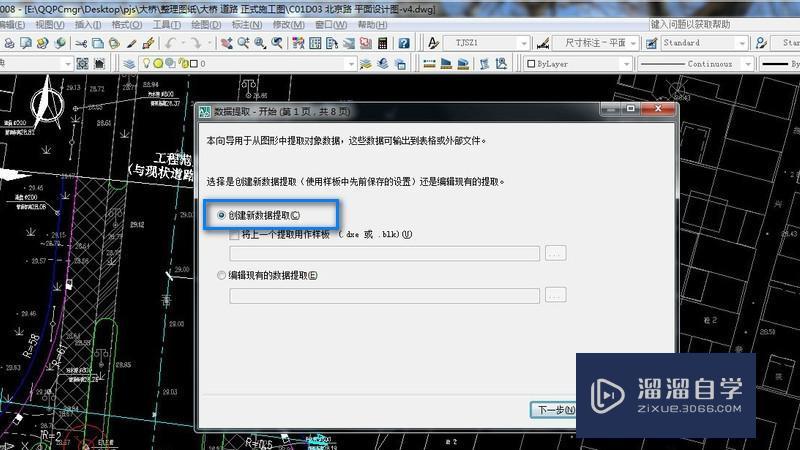
3、选择“图纸/图纸集”,单击下一步
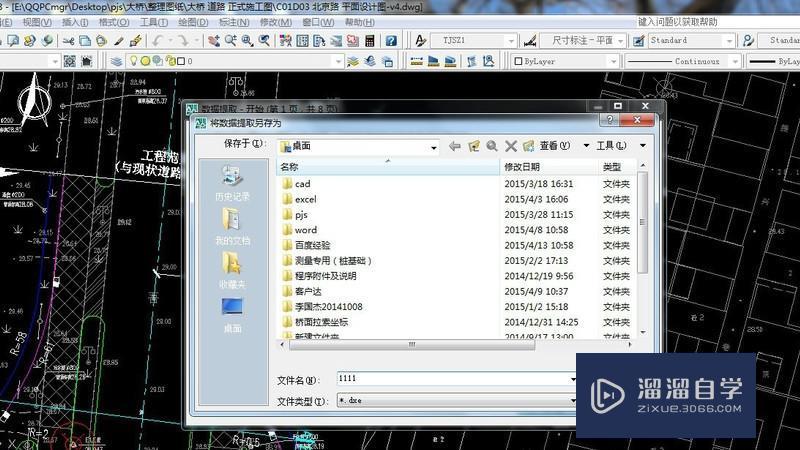
4、选择需要提取的对象。单击选中你需要的数据,单击下一步。

5、选中你所需要的类容,例如点的X、Y、Z坐标。单击下一步
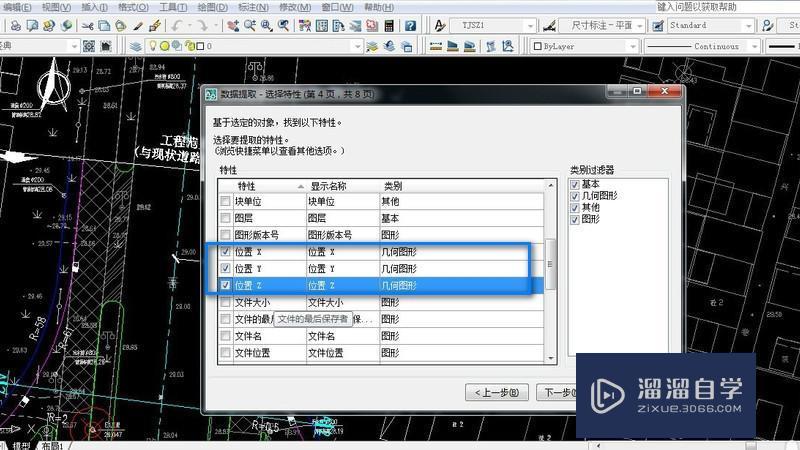
6、预览。预览当前输出的类容是否正确。如果正确,单击下一步

7、输出。选择保存的位置、文件名、文件类型。例如Excel的xls类型。
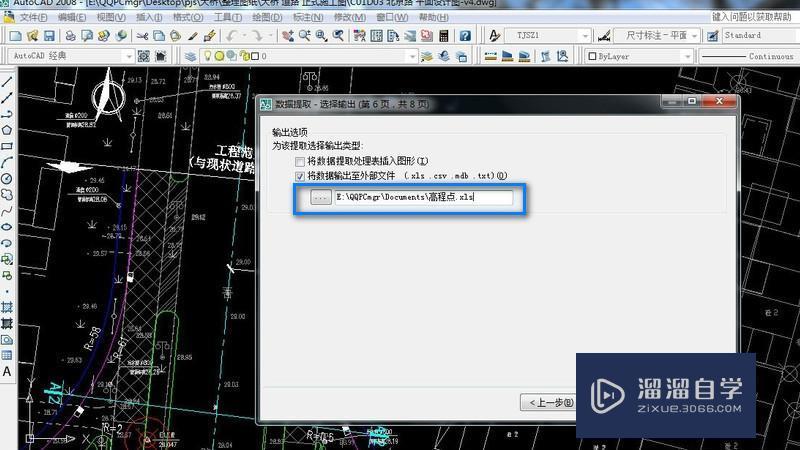
8、到处成果如下:由图可见,本次共导出2356个点,内容包含点的X、Y、Z坐标。
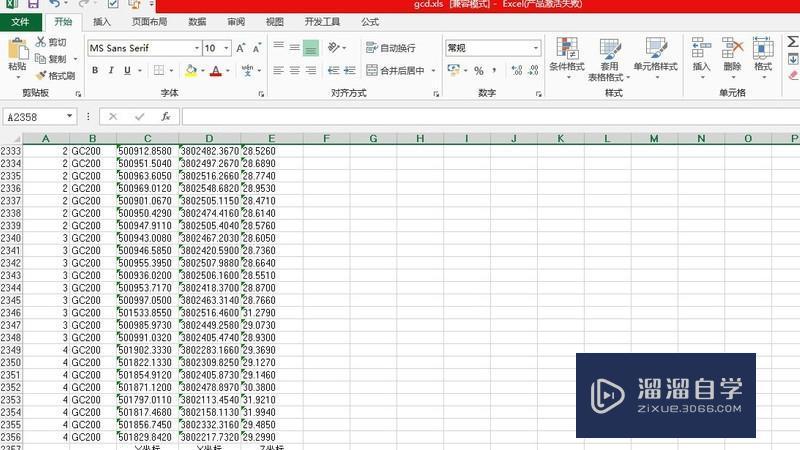
相关文章
距结束 06 天 06 : 06 : 36
距结束 01 天 18 : 06 : 36
首页









